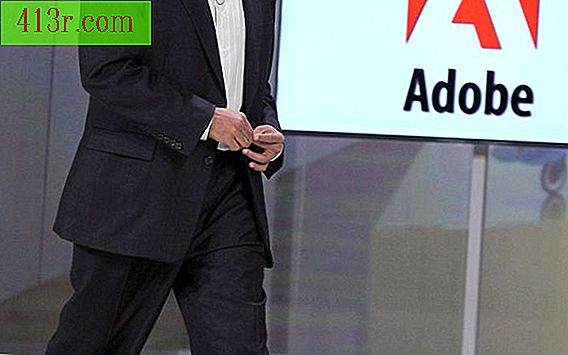Как да премахнете Безопасно търсене

Завършете системните процеси
Стъпка 1
Натиснете едновременно клавишите "Ctrl", "Shift" и "Esc", за да стартирате Task Manager.
Стъпка 2
Кликнете върху раздела "Процеси" в прозореца "Диспечер на задачите".
Стъпка 3
Изберете "aanyvkcf.exe" от списъка с процеси и кликнете върху "Finish process" в долната част на прозореца.
Стъпка 4
Повторете стъпка 3 с "safesearch.exe" и "rgzcdhtn.exe".
Стъпка 5
Затворете диспечера на задачите.
Изтрийте записите в системния регистър
Стъпка 1
Отидете в менюто "Старт" и въведете "regedit" в полето "Започнете търсене" и натиснете "Enter", за да стартирате редактора на системния регистър.
Стъпка 2
Прегледайте, за да изтриете следните записи в системния регистър:
HKEY_LOCAL_MACHINE \ SOFTWARE \ Microsoft \ Windows \ CurrentVersion \ Run \ aanyvkcf HKEY_LOCAL_MACHINE \ SOFTWARE \ Microsoft \ Windows \ CurrentVersion \ Run \ SafeSearch HKEY_LOCAL_MACHINE \ SOFTWARE \ Microsoft \ Windows \ CurrentVersion \ Run \ rgzcdhtn HKEY_CURRENT_USER \ Software \ SafeSearch HKEY_CLASSES_ROOT .QSCH HKEY_CLASSES_ROOT \ QSCH Файл HKEY_CLASSES_ROOT \ SafeSearch.SafeSearchBHO HKEY_CLASSES_ROOT \ SafeSearch.SafeSearchBHO.1 HKEY_CLASSES_ROOT \ CLSID {00000000-0000-0000-0000-000000000001} HKEY_CLASSES_ROOT \ Интерфейс {28E6CCE2-3F2C-4B3D-9CB4-2FC8715A3ECE} HKEY_CLASSES_ROOT \ Typelib { 82E9DE01-D860-40E4-B9C1-91F0E8272962} HKEY_CLASSES_ROOT \ Typelib {CB5006EE-F57D-4116-B7B6-48EB564FE0F0} HKEY_CLASSES_ROOT \ mime \ база данни \ тип съдържание \ приложение / x-QSCH HKEY_USERS.default \ Software \ Netscape \ Netscape Navigator \ Външни приложения \% System% \ aanyvkcf.exe = да HKEY_USERS.default \ Software \ Netscape \ Netscape Navigator \ Suffixes \ Приложение / x-QSCH HKEY_LOCAL_MACHINE \ Software \ Microsoft \ Internet Explorer \ Toolbar {00000000-0000-0000-0000-000000000001} HKEY_LOCAL_MACHINE \ SOFTWARE \ Microsoft \ Windows \ CurrentVersion \ Деинсталирайте \ aanyvkcf HKEY_LOCAL_MACHINE \ СОФТУЕР \ Microsoft \ Windows \ CurrentVersion \ Деинсталирайте \ rgzcdhtn
Стъпка 3
Затворете редактора на системния регистър.
Отписва DLL файла
Стъпка 1
Отидете в менюто "Старт", въведете "cmd" в полето "Започнете търсене" и натиснете "Enter", за да премахнете DLL от системния регистър.
Стъпка 2
Напишете "regsvr32 / u safesearch.dll" в прозореца на командния ред и натиснете "Enter", за да премахнете DLL от системния регистър. Въведете "regsvr32 / u _safesearch.dll" в прозореца на командния ред и натиснете "Enter", за да отмените регистрацията на DLL.
Стъпка 3
Затворете прозореца на командния ред.
Търсене и изтриване на файлове
Стъпка 1
Отворете менюто "Старт", въведете "aanyvkcf.exe" в полето "Стартиране на търсенето" и натиснете "Enter". Премахнете всички резултати от търсенето.
Стъпка 2
Повторете стъпка 1 за "safesearch.exe", "rgzcdhtn.exe", "safesearch.dll" и "_safesearch.dll".
Стъпка 3
Рестартирайте компютъра.